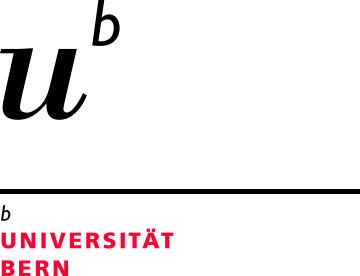Wie erhalte ich Zugriff?
Bitte Zugangsprozedere beachten
Damit Ihr Mentimeter über den UniBE-Account reibungslos läuft, ist es unbedingt erforderlich, die hier beschriebenen Schritte einzuhalten. Die saubere Verbindung zwischen Ihrem Konto an der Universität Bern und dem Mentimeter-Account kann nur so gewährleistet werden! Der Zugriff erfolgt über SSO. Hierzu finden Sie unten in Abschnitt "Was ist SSO?" weitere Informationen.
Schritt 1 | Falls Sie bereits ein Mentimeter-Account besitzen
Dieser Schritt ist wichtig, falls Sie bereits ein Mentimeter-Account besitzen, auf privater Basis oder im Rahmen Ihrer Anstellung an einer anderen Institution. Wenn Sie von den Vorteilen der Campuslizenz an der Universität Bern profitieren wollen, sind die folgenden Schritte nötig.
(Falls Sie noch kein Mentimeter-Konto haben, können Sie die folgenden Anweisungen überspringen und gleich bei Schritt 2 einsteigen)
- Wählen Sie sich in Ihr bestehendes Konto ein und öffnen Sie Ihre Kontoeinstellungen.
- Ändern Sie bei Ihren Kontoinformationen die E-Mail-Adresse: Tragen Sie diejenige der Universität Bern ein, z. B. IhrVorname.IhrNachname@unibe.ch.
- Melden Sie sich ab und schliessen Sie Ihren Browser.
Hinweis: Fortan erhalten Sie natürlich alle Informationen von Mentimeter auf Ihr UniBE E-Mailkonto.
Schritt 2 | Erstellen eines Mentimeter-Accounts und Verknüpfung zu Ihrem UniBE-Campusaccount
- Öffnen Sie https://myapplications.microsoft.com
- Wählen Sie "Apps hinzufügen" > "Neue Apps anfordern". Sie werden auf eine Windows Azure-Seite weitergeleitet, auf der Sie in der Regel lediglich Mentimeter als hinzufügbare App sehen.
- Klicken Sie links auf das kleine Mentimeter-Logo, und fügen Sie Mentimeter Ihrem Konto hinzu, indem Sie auf den "Hinzufügen"-Button klicken. Ggf. erscheint danach ein Dialogfenster, in dem Sie die Auswahl bestätigen müssen.
Damit ist Mentimeter hinzugefügt und Sie können mit Schritt 3 fortfahren.
Schritt 3 | Anmeldung auf Mentimeter.com
- Öffnen Sie die Seite https://mentimeter.com/join/unibe
Hinweis: Bei der Erstanmeldung in Mentimeter werden Sie ggf. einmalig aufgefordert, das SSO-Login mit Mentimeter zu bestätigen ("Confirm that you want to start signing in with SSO"). Sie erhalten automatisch von Mentimeter eine Bestätigungsmail in Ihrem UniBE-Postfach, die Sie öffnen und darin auf den Link klicken ("confirm SSO login by clicking here"). Der Link fungiert als Bestätigung und bringt sie zurück zu Mentimeter. - Falls Sie nicht ohnehin auf die Seite zurückgebracht werden, rufen Sie https://mentimeter.com/join/unibe erneut auf.
- Klicken Sie in der Anmeldemaske auf den Link "Log in with SSO".
- Sie werden nach Ihrer Organisation gefragt: Tragen Sie "unibe" ein.
- Ggf. werden Sie nun zur Microsoft Login Seite umgeleitet.
Hinweis: Falls Sie sich vorher schon einmal eingewählt hatten, kann es sein, dass Sie aufgrund der Cookies in Ihrem Browser direkt zu Ihrem Mentimeter-Dashboard weitergeleitet werden. In diesem Fall können Sie Punkt 6 überspringen.) - Geben Sie in der SSO-Anmeldemaske die E-Mail Adresse und Passwort Ihres Campus Accounts ein.
Nach erfolgreichem Login sehen Sie ihr persönliches Mentimeter Dashboard und können mit dem Anlegen von Präsentationen beginnen. Sollten Sie Ihr bisheriges Mentimeter migriert haben (siehe Schritt 1), finden Sie auf dem Dashboard auch alle bisher erstellten Präsentationen.
Allfällige Fehlermeldung
Eventuell erhalten Sie folgende Fehlermeldung:
"AADSTS50105: Your administrator has configured the application UniBE - Mentimeter ('49dc0bde-bae1-441f-8869-4b405a701b99') to block users unless they are specifically granted ('assigned') access to the application. The signed in user 'IhrVorname.IhrNachname@unibe.ch' is blocked because they are not a direct member of a group with access, nor had access directly assigned by an administrator. Please contact your administrator to assign access to this application."
Dies bedeutet mit grosser Wahrscheinlichkeit, dass Sie Schritt 2 übersprungen haben. Installieren Sie unbeding zuerst die Applikation gemäss der entsprechenden Anleitung.
Was ist SSO?
Single Sign-On (SSO) ist ein Konzept in der Informatik, das es Benutzer:innen ermöglicht, sich bei verschiedenen Anwendungen und Diensten mit nur einer einzigen Anmeldung anzumelden, anstatt sich für jede Anwendung separat anmelden zu müssen.
Nach erfolgreicher Registrierung merkt sich das System Ihre Identität und gewährt Ihnen automatisch Zugriff auf andere Dienste, ohne dass Sie sich erneut registrieren müssen. Das bedeutet in der Regel auch, dass Sie sich nur einmal anmelden müssen, um z. B. auf E-Mails, Kalender, interne Apps und andere Dienste zuzugreifen. Innerhalb des Unternehmens werden Ihre Zugangsdaten automatisch auf alle Dienste übertragen, für die Sie berechtigt sind.
Unternehmen und Organisationen setzen SSO ein, um die Verwaltung von Accounts zu erleichtern und die Sicherheit ihrer IT-Systeme zu erhöhen.